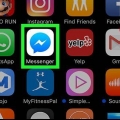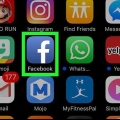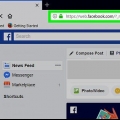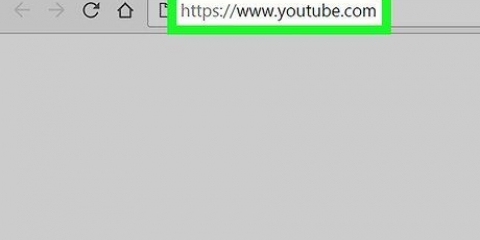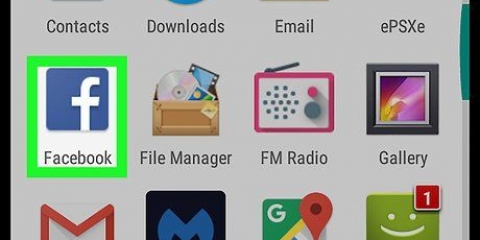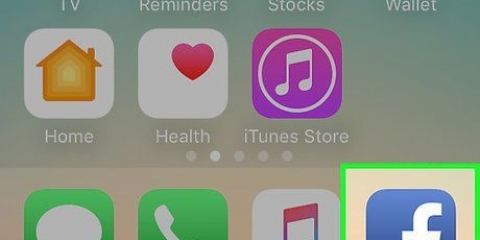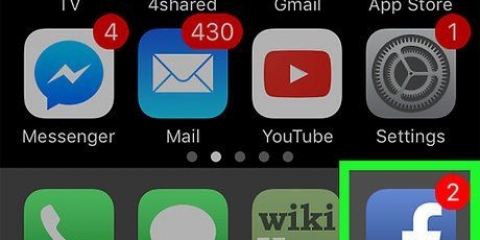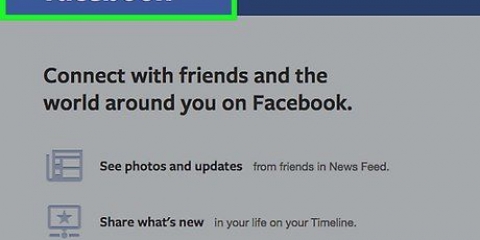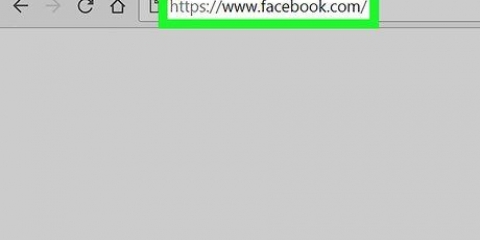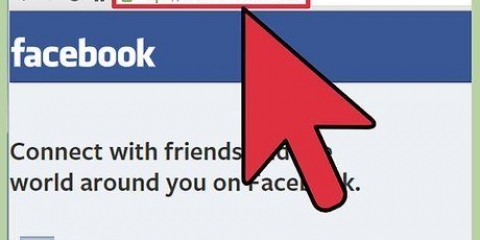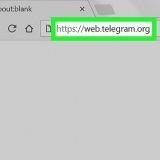Cambia tu ubicación en facebook
Contenido
Este artículo te enseñará cómo cambiar tu dirección actual en Facebook.
Pasos
Método 1 de 3: usar un iPhone

1. Abre la aplicación de Facebook. Este es el ícono con una `F` blanca sobre un fondo azul.
- Si aún no ha iniciado sesión en Facebook, ingrese su dirección de correo electrónico (o número de teléfono) y contraseña y presione `Iniciar sesión`.

2. Presiona ☰. Está en la esquina inferior derecha de tu pantalla.

3. Presiona tu nombre. Debería estar en la parte superior de esta página.

4. Desplázate hacia abajo y presiona Acerca de. Esta opción está justo encima del campo de texto Estado en su línea de tiempo.

5. Prensa Vive en. Esto está cerca de la parte superior de la pantalla.

6. Presiona la flecha al lado de la ciudad actual. Esta opción se encuentra en la sección "Lugares en los que has vivido" con opciones en la parte superior de la página.

7. Presiona Editar ciudad actual. Debería ver esta ventana emergente aquí como una opción en el menú desplegable.
Presiona `Compartir con` en su lugar si prefieres no incluir tu ciudad actual en tu perfil.

8. Toque el nombre de su ciudad actual en "Ciudad actual". Esta opción debe estar en la parte superior de la pantalla.
Si oculta su ciudad actual en su perfil, toque "Solo yo" cerca de la parte superior de la página "Quién puede ver esto"?`. Esto guardará tus cambios.

9. Escriba el nombre de su ubicación actual. A medida que escribe, las sugerencias deben aparecer debajo del campo de texto.

10. Presiona el nombre de tu ubicación. Esto estará debajo del campo de texto.

11. Presiona Guardar. Su ciudad actual en la sección `Acerca de` de su perfil ahora está actualizada.
Método 2 de 3: Usar un Android

1. Abre la aplicación de Facebook. Este es el ícono con una `F` blanca sobre un fondo azul.
- Si aún no ha iniciado sesión en Facebook, ingrese su dirección de correo electrónico (o número de teléfono) y contraseña y presione `Iniciar sesión`.

2. Presiona ☰. Está en la esquina superior derecha de tu pantalla.

3. Presiona tu nombre. Debe estar en la parte superior de la pantalla.

4. Desplázate hacia abajo y presiona Acerca de. Esta opción está justo encima del campo de texto Estado en su línea de tiempo.

5. Prensa Vive en. Esto está cerca de la parte superior de la pantalla.

6. Presiona la flecha al lado de la ciudad actual. Esta opción se encuentra en la sección "Lugares en los que has vivido" con opciones en la parte superior de la página.

7. Presiona Editar ciudad actual. Debería ver esta ventana emergente aquí como una opción en el menú desplegable.
Si prefiere no mostrar su ciudad actual en su perfil, presione "Compartir con" en su lugar.

8. Toque el nombre de su ciudad actual en "Ciudad actual". Esta opción debe estar en la parte superior de la pantalla.
Si oculta su ciudad actual en su perfil, toque "Solo yo" cerca de la parte superior de la página "Quién puede ver esto"?`. Esto guardará tus cambios.

9. Escriba el nombre de su ubicación actual. A medida que escribe, debería ver sugerencias debajo del campo de texto.

10. Presiona el nombre de tu ubicación. Está debajo del campo de texto.

11. Presiona Guardar. Su ciudad actual en la sección `Acerca de` de su perfil ahora está actualizada.
Método 3 de 3: usar el sitio web de Facebook

1. Abre elsitio web de facebook. Si ha iniciado sesión en Facebook, esto abrirá su sección de noticias.
- Si aún no ha iniciado sesión en Facebook, ingrese su dirección de correo electrónico (o número de teléfono) y contraseña y presione `Iniciar sesión`.

2. Haga clic en su nombre. Debe estar en la parte superior derecha de la página de Facebook.

3. Haga clic en Acerca de. Esto está debajo de tu foto de perfil.

4. Haz clic en Lugares en los que he vivido. Esto está en el menú a la izquierda de la pantalla.

5. Pase el cursor sobre la sección `Ciudad actual`. Esta debería ser la ciudad que aparece actualmente en tu página de Facebook. Esto hará que aparezcan algunas opciones a la derecha del nombre de la ciudad.

6. Haga clic en Editar. Está en el extremo derecho del campo Ciudad actual.
Si prefiere no mostrar su ciudad actual en su perfil, presione "Editar" en su lugar.

7. Haga clic en el campo de texto. Está a la derecha de "Ciudad actual", cerca de la parte superior de la pantalla "Acerca de".
Para ocultar su ubicación, haga clic en la flecha hacia abajo a la izquierda de "Guardar cambios" y luego en "Solo yo".

8. Escriba el nombre de su ubicación actual. A medida que escribe, debería ver sugerencias debajo del campo de texto.

9. Haga clic en el nombre de su ubicación. Esto está debajo del campo de texto.

10. Haga clic en Guardar cambios. Su ciudad actual en la sección `Acerca de` de su perfil ahora está actualizada.
Consejos
Cambiar su ubicación cuando se muda cambiará los anuncios y los amigos sugeridos que ve.
Advertencias
- Su ubicación actual puede ser visible para otros en la aplicación Find My Friends en la versión móvil de Facebook, si está habilitada. Esta ubicación se basa en su ubicación GPS actual y no se puede cambiar manualmente.
Artículos sobre el tema. "Cambia tu ubicación en facebook"
Оцените, пожалуйста статью
Similar
Popular